Otvaranje portova na ZyXEL Keenetic usmjerivačima
Tvrtka ZyXEL razvija raznovrsnu mrežnu opremu, na kojoj se nalaze i usmjerivači. Svi su konfigurirani kroz gotovo identičan firmware, ali u ovom članku nećemo detaljno razmatrati cijeli proces, već ćemo se usredotočiti na zadatak portnog prosljeđivanja.
Sadržaj
Otvorite portove na ZyXEL Keenetic usmjerivačima
Softver koji ispravno koristi internetsku vezu ponekad mora otvoriti određene portove kako bi vanjska veza ispravno funkcionirala. Postupak prosljeđivanja korisnik obavlja ručno određivanjem samog porta i uređivanjem konfiguracije mrežnog uređaja. Uzmimo sve korak po korak.
Korak 1: Definicija porta
Obično, ako je priključak zatvoren, program će vas o tome obavijestiti i naznačiti koji bi trebao biti proslijeđen. Međutim, to nije uvijek slučaj, pa trebate sami saznati tu adresu. To je učinjeno vrlo jednostavno uz pomoć malog službenog programa tvrtke Microsoft - TCPView.
- Otvorite stranicu za preuzimanje gore navedene aplikacije, gdje u odjeljku "Preuzimanje" kliknite na odgovarajuću vezu da biste počeli s preuzimanjem.
- Pričekajte dok se preuzimanje ne dovrši i raspakirajte ZIP putem bilo kojeg prikladnog programa za arhiviranje.
- Pokrenite sam program dvostrukim klikom na odgovarajuću EXE datoteku.
- Stupac s lijeve strane prikazuje popis svih procesa - to je softver instaliran na vašem računalu. Pronađite potrebne i obratite pažnju na stupac "Udaljeni priključak" .
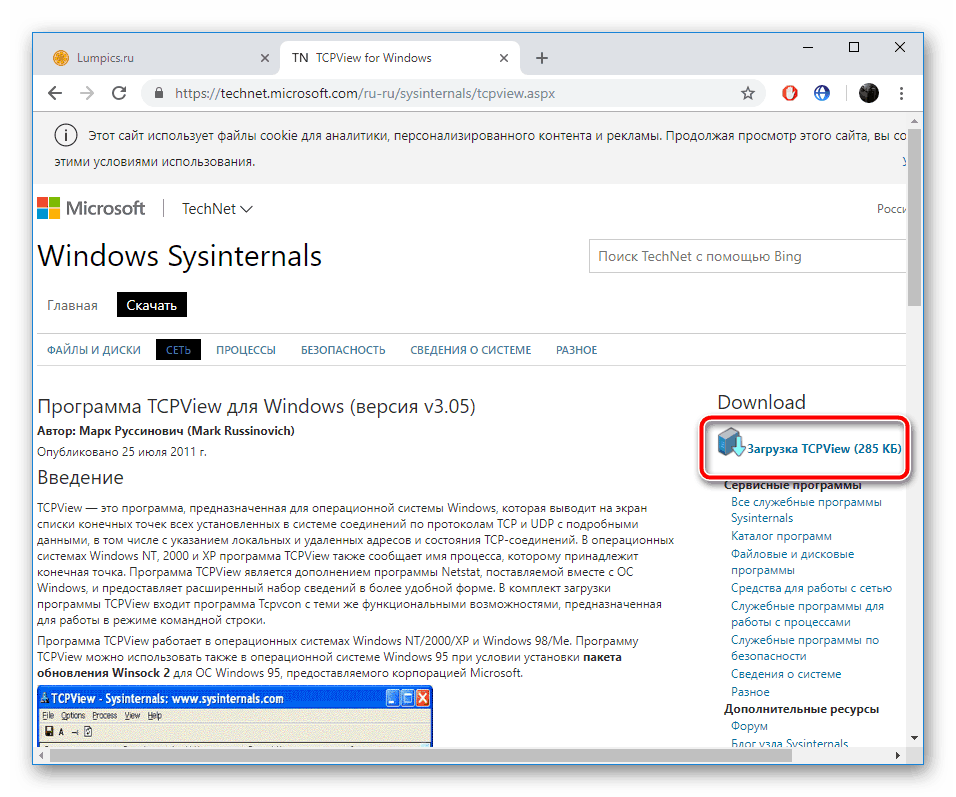
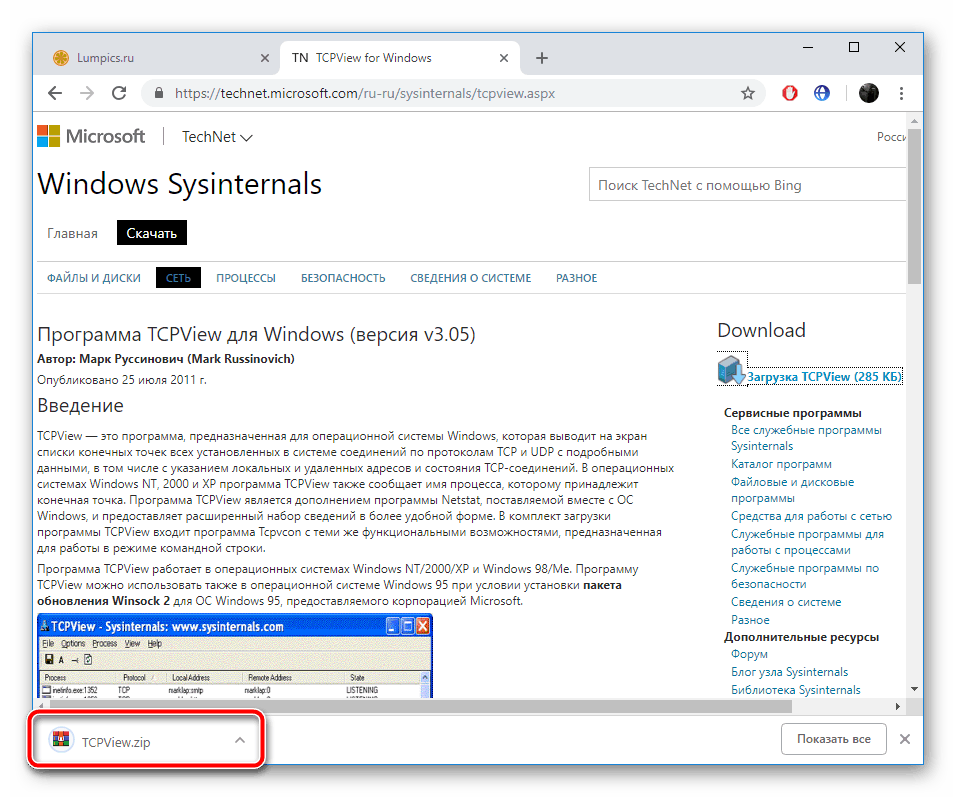
Pogledajte i: Archivers za Windows
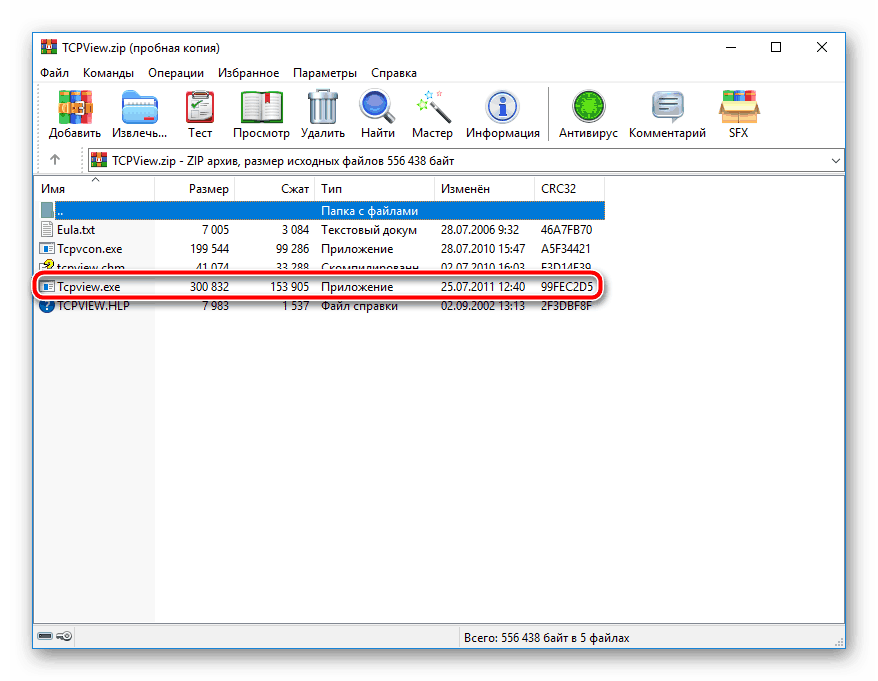
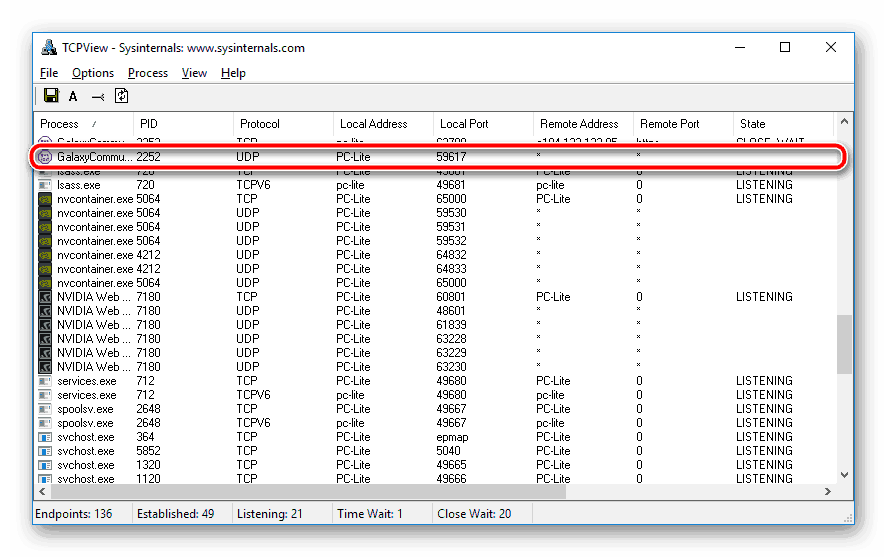
Pronađeni port će se kasnije otvoriti kroz manipulacije u web sučelju usmjerivača, a to je ono na što se sada okrećemo.
Korak 2: Konfiguracija usmjerivača
Ova faza je glavna, jer se tijekom nje odvija glavni proces - postavlja se konfiguracija mrežne opreme za prijevod mrežnih adresa. Vlasnici ZyXEL Keenetic usmjerivača moraju izvršiti sljedeće radnje:
- U adresnu traku preglednika unesite 192.168.1.1 i kliknite na nju.
- Kada prvi put konfigurirate usmjerivač, od korisnika se traži da promijeni login i lozinku za prijavu. Ako niste ništa promijenili, ostavite polje “Password” prazno, a “Username” navesti
admin, a zatim kliknite “Login” . - U donjem oknu odaberite odjeljak "Kućna mreža" , zatim otvorite prvu karticu "Uređaji", a na popisu kliknite na liniju računala, uvijek je prva.
- Označite okvir “Trajna IP adresa” , kopirajte njegovu vrijednost i primijenite promjene.
- Sada morate premjestiti u kategoriju "Sigurnost" , gdje u odjeljku "Prevođenje mrežne adrese (NAT)" morate ići na dodavanje novog pravila.
- U polju "Sučelje" navedite "Širokopojasna veza (ISP)" , odaberite "Protokol" "TCP" i unesite jedan od prethodno kopiranih priključaka. U retku "Proslijedi na adresu" zalijepite IP adresu računala koju ste primili tijekom četvrtog koraka. Spremite promjene.
- Napravite drugo pravilo promjenom protokola u “UDP” i ispunite preostale stavke u skladu s prethodnom postavkom.
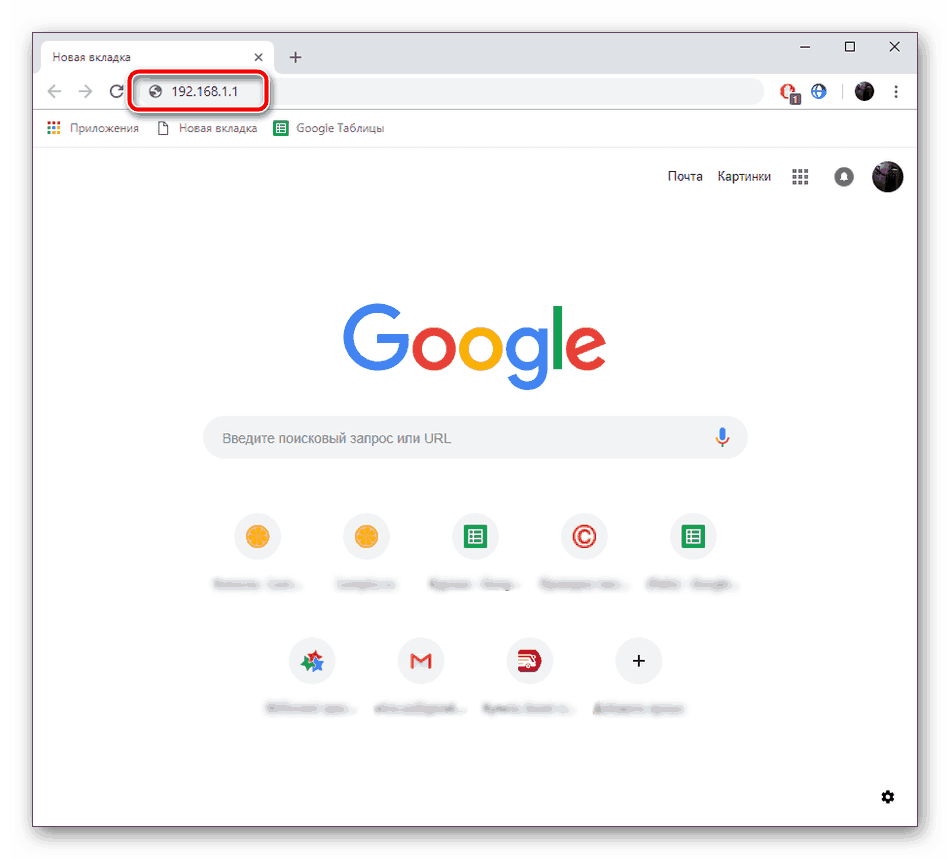
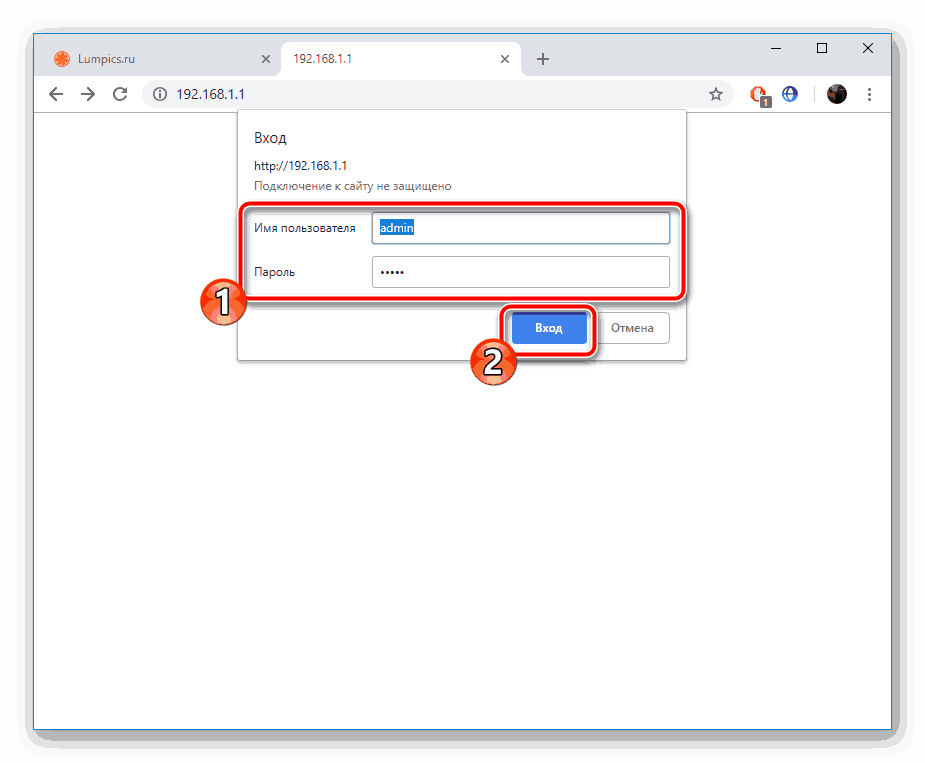
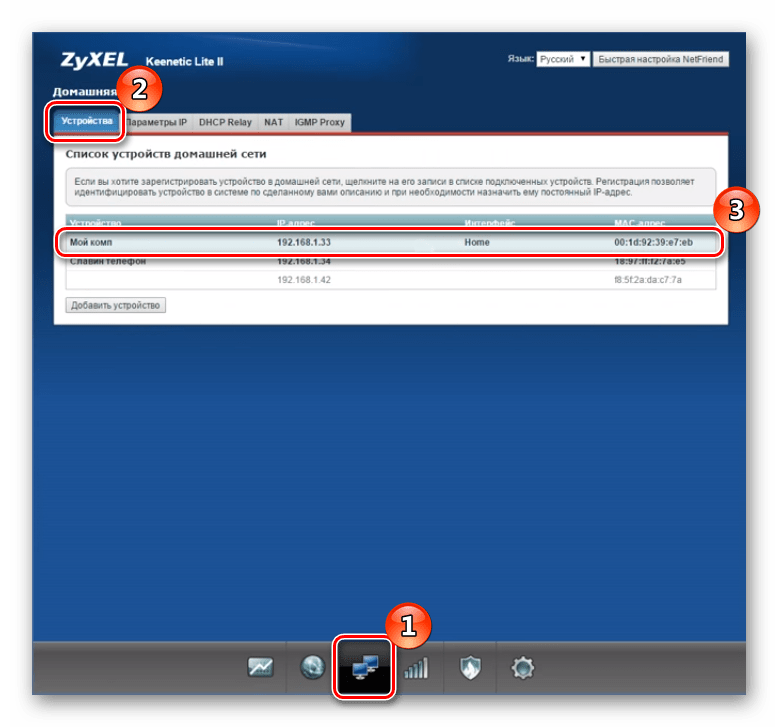
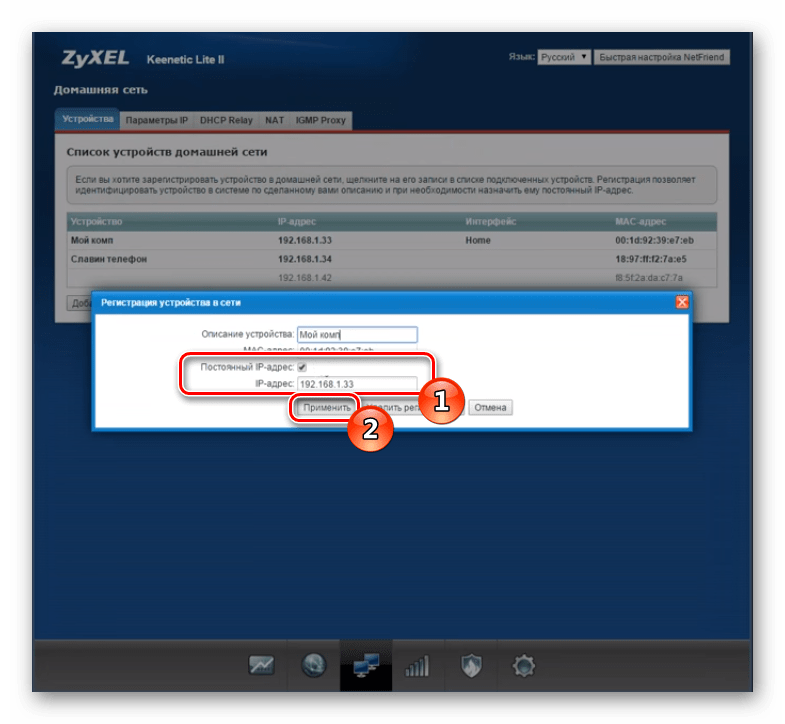
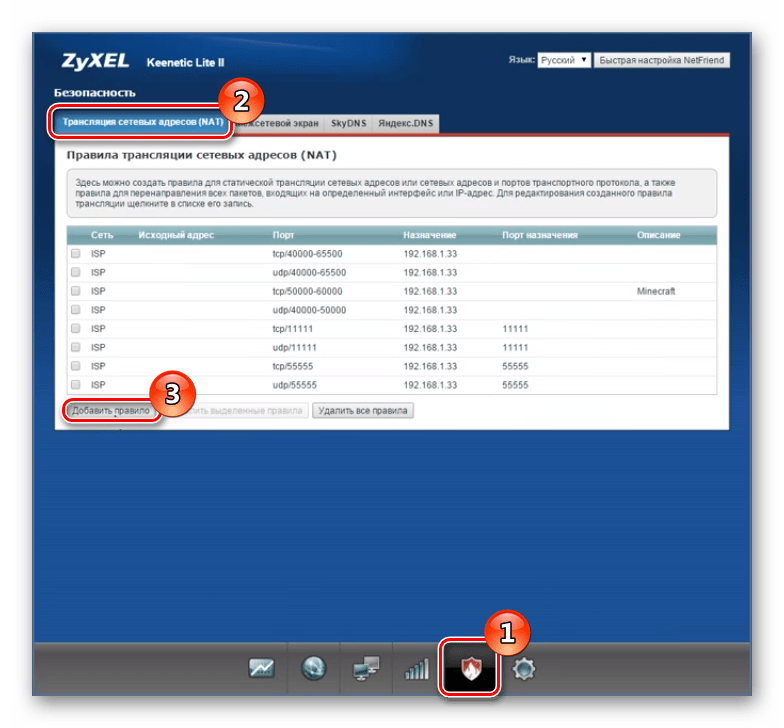
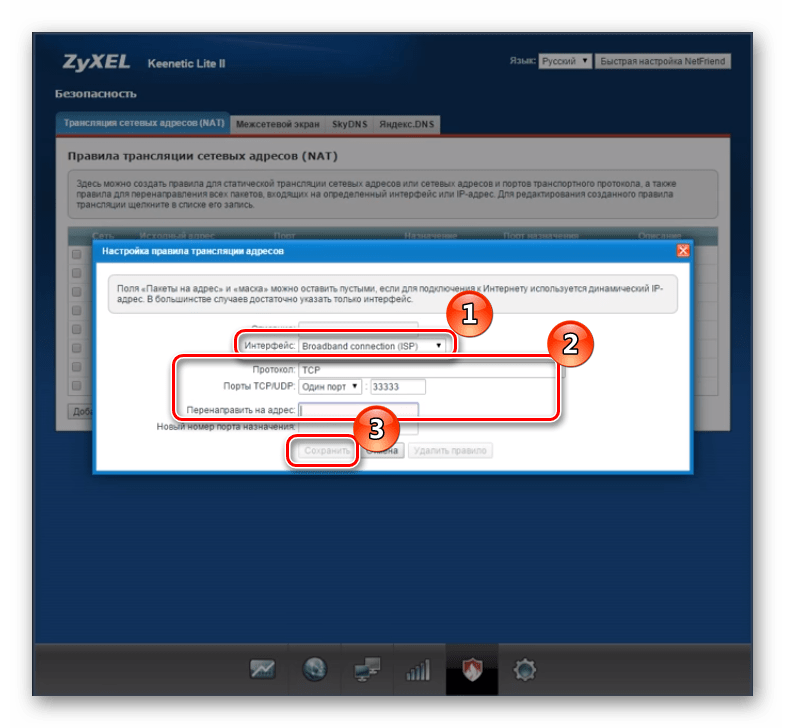
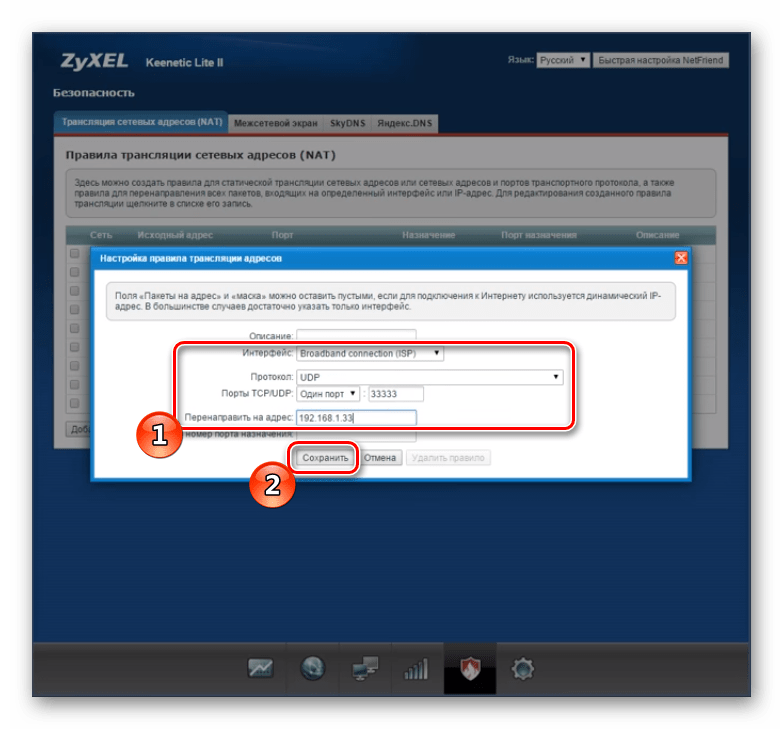
Time se dovršava rad u firmveru, možete nastaviti s provjerom porta i interakcije u potrebnom softveru.
Korak 3: Provjerite otvoreni priključak
Kako bi se osiguralo da je odabrani port uspješno proslijeđen, pomoći će vam posebne online usluge. Postoji prilično velik broj njih, i na primjer odabrali smo 2ip.ru. Morate učiniti sljedeće:
- Otvorite glavnu stranicu usluge putem web-preglednika.
- Idite na test "Provjera ulaza" .
- U polje "Port" unesite željeni broj, a zatim kliknite "Check".
- Nakon nekoliko sekundi čekanja, informacije koje vas zanimaju o stanju porta bit će prikazane, a provjera je dovršena.
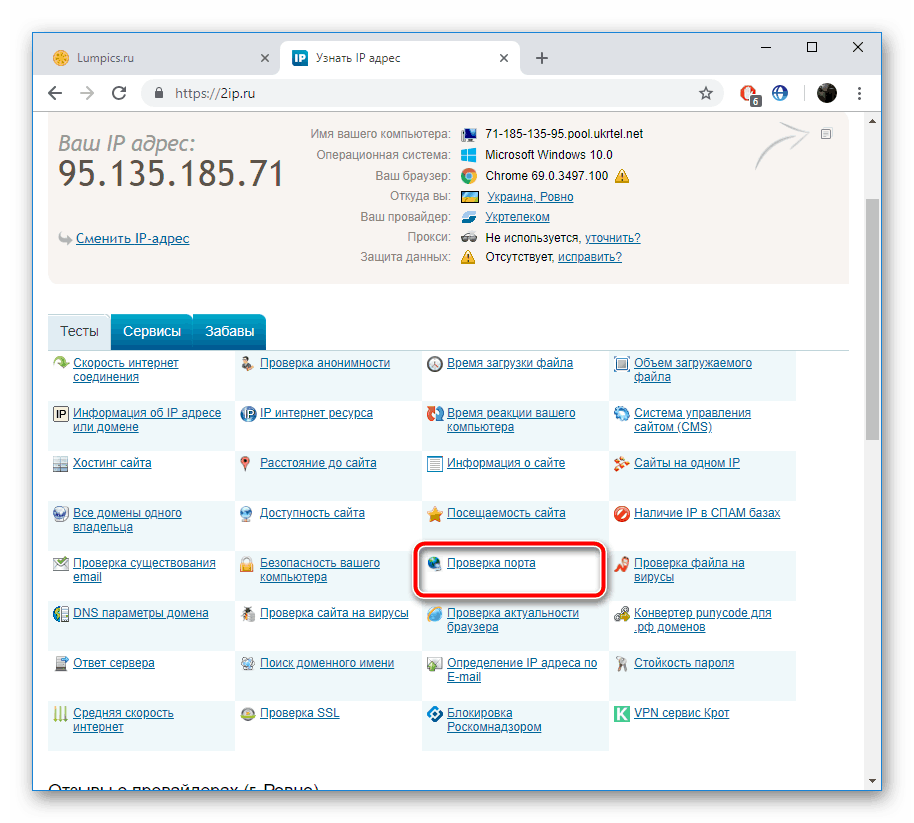
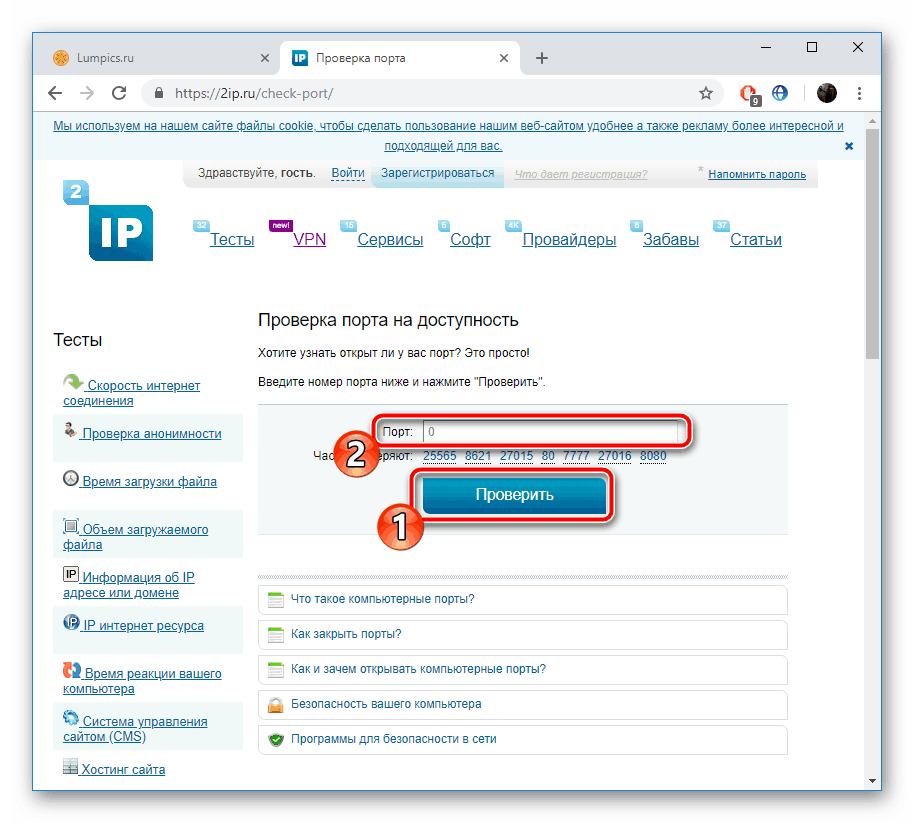
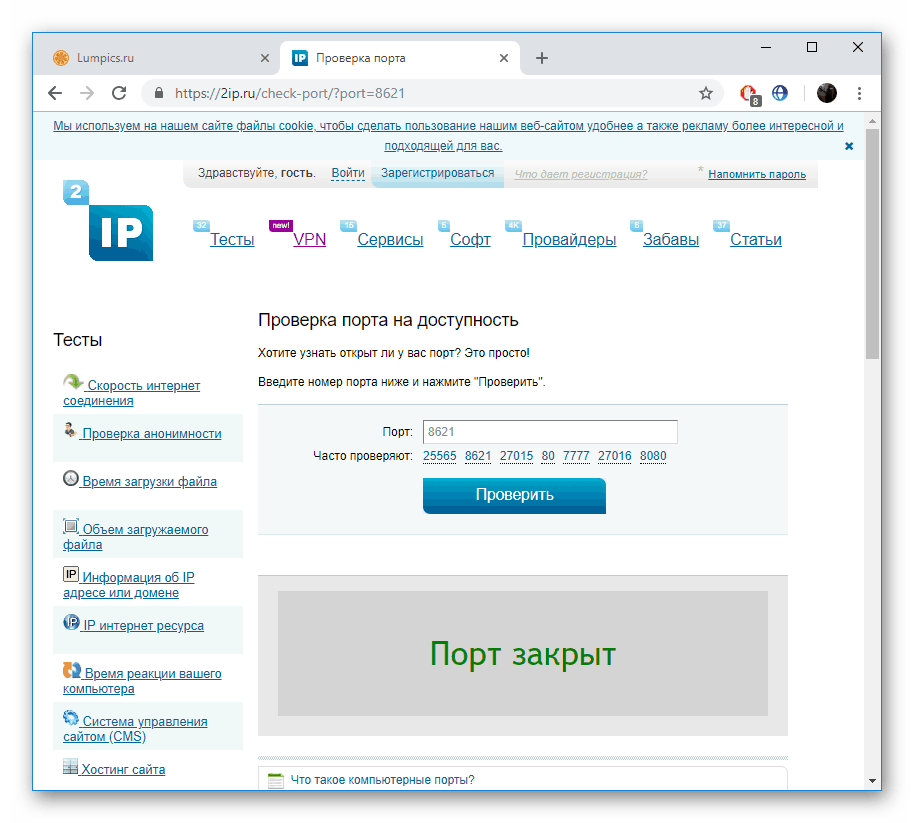
Ako ste suočeni s činjenicom da virtualni poslužitelj ne radi u određenom softveru, preporučujemo da onemogućite instalirani antivirusni softver i Windows Defender. Nakon toga ponovno provjerite performanse otvorenog porta.
Pogledajte i:
Onemogući vatrozid u OS-u Windows xp , Windows 7 , Windows 8
Onemogući Antivirus
Naš priručnik dolazi do logičnog zaključka. Iznad, upoznali ste se s trima glavnim fazama prosljeđivanja luka na ZyXEL Keenetic usmjerivačima. Nadamo se da ste se uspješno nosili sa zadatkom bez ikakvih poteškoća i sada sav softver funkcionira ispravno.
Pogledajte i:
Skype program: brojevi priključaka za dolazne veze
Pro portovi u uTorrent
Identificirajte i konfigurirajte prosljeđivanje portova u VirtualBoxu